Wanneer u een bestand maakt, kopieert of verplaatst, ofmap, Windows Search Indexing-functie scant de locatie om alle ingesloten items te indexeren. De geïndexeerde items helpen het zoekproces te versnellen. Zodra de zoekindex is gebouwd voor alle locaties en opgeslagen items, kan Windows u onmiddellijk zoekresultaten bieden, omdat het item niet langer handmatig vanaf de opgegeven locatie hoeft te worden gevonden. De Windows-zoekopdracht is in principe verantwoordelijk voor het ophalen en weergeven van de zoekresultaten uit de lijst met geïndexeerde items. De zoekindex blijft op de achtergrond actief als een Windows-service met de naam WSearch. Hoewel het de zoekopdracht aanzienlijk versneltproces, kan het aanzienlijke systeembronnen verbruiken. Terwijl mensen die high-end pc's gebruiken, niets geven om processen die consequent fysieke geheugenbronnen gebruiken, kunnen gebruikers met tragere computers een verschil in de responstijd voelen tijdens het uitvoeren van zelfs routinetaken. Een andere reden voor het uitschakelen van de service is dat, als om een of andere reden de geïndexeerde items niet correct worden weergegeven, het probleem kan worden opgelost door het uit te schakelen en een koude herstart van uw systeem uit te voeren. Lees verder om erachter te komen hoe u de zoekindexeringsservice in Windows 8 kunt uitschakelen.
U kunt controleren of de Windows Search-servicewordt uitgevoerd of niet vanuit Taakbeheer. U kunt de service stoppen door er met de rechtermuisknop op te klikken en Stop te selecteren, maar de volgende keer dat u zich op uw pc aanmeldt, wordt deze gestart.

Om de service permanent te stoppen, ga naar Startscherm, typ in services.msc en druk op Enter.
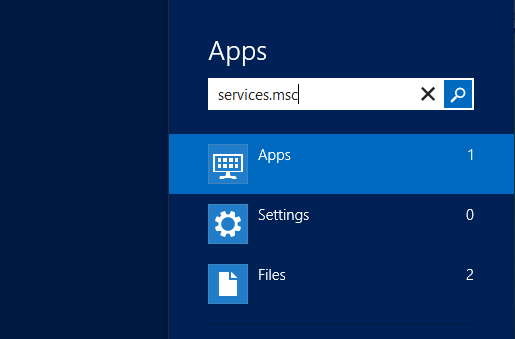
Hiermee wordt het dialoogvenster Services geopend dat alle lokale services bevat die aan verschillende Windows-programma's zijn gekoppeld.
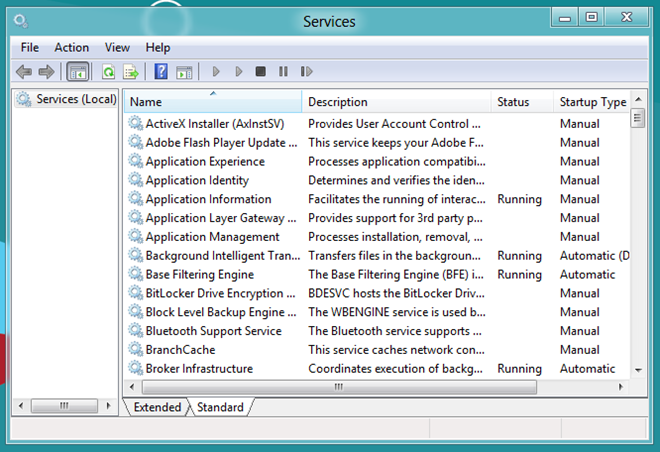
Zoek in de lijst naar de service met de naam Windows Search. Klik er met de rechtermuisknop op en selecteer Eigenschappen in het contextmenu.
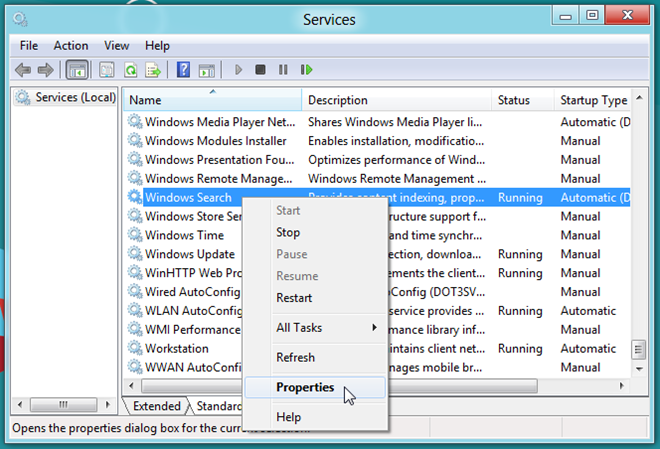
Onder het tabblad Algemeen in het dialoogvenster Eigenschappenvak op zoek naar het gedeelte Opstarttype. Standaard is het opstarttype ingesteld op automatisch (vertraagde start). Open de vervolgkeuzelijst en selecteer Uitgeschakeld. Klik op OK om de Windows Search-service uit te schakelen en het dialoogvenster Windows Search Properties te verlaten.
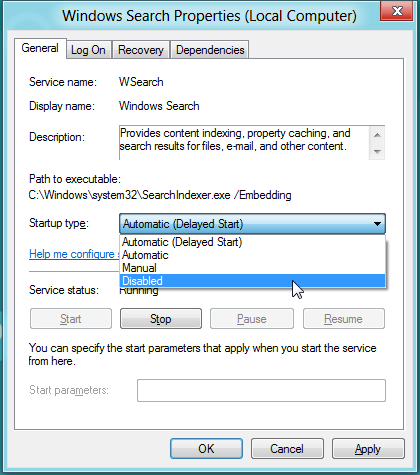
De volgende keer dat u zich aanmeldt op uw pc, wordt de service gebruiktwordt niet automatisch gestart. Dit kan worden geverifieerd door naar het tabblad Services in Taakbeheer te gaan en de WSearch-service te zoeken. Als u de bovengenoemde procedure correct hebt uitgevoerd, moet de status van WSearch-service worden vermeld als Gestopt in de kolom Status in Services.
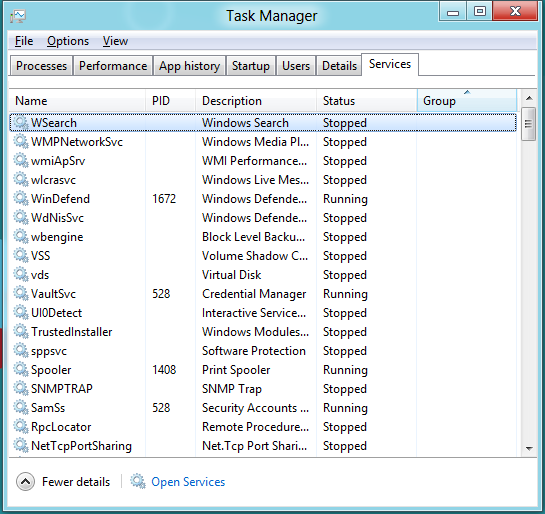












Comments